¿Estás editando un documento PDF, pero cuando intentas guardar el documento, sigues viendo un mensaje de error? No puedo guardar PDF. Si tardas mucho tiempo en hacer muchos cambios en el documento PDF, es molesto que no puedo guardar PDF. Las soluciones de esta guía te serán muy útiles. Empecemos por la razón por la que no puedo guardar PDF.
Parte 1. ¿Por qué no puedo guardar en PDF después de editarlo?
Hay muchas razones porque no puedo guardar en PDF. Las siguientes son las más comunes:
- Esto puede ocurrir si el editor PDF que estás utilizando es incompatible con el documento o entra en conflicto con otros procesos de sistema.
- También es posible que haya alterado algunos de los ajustes de la aplicación que está utilizando o del documento PDF, impidiendo así ciertos procesos como el guardado.
- El documento PDF que estás intentando editar está restringido y es posible que tenga que desbloquearlo antes de poder guardarlo.
- Es posible que alguna otra aplicación o proceso que se esté ejecutando en Mac/Windows haya bloqueado la operación de guardar archivos PDF. Este problema también puede ocurrir si sistema funciona con una versión de firmware antigua o anticuada.
- La herramienta de edición de PDF que estás utilizando podría haber sido bloqueada por sistema. Puede que el software antivirus que utiliza haya detectado que el editor de PDF es una amenaza.
- Si utilizas Adobe Acrobat, un problema con tu cuenta de Adobe podría impedirte guardar el archivo, sobre todo si lo guardas en la nube.
- También es posible que no pueda guardar el archivo si este está dañado.
Parte 2. La mejor solución: no puedo guardar PDF
Cuando intentes guardar PDF, ya debes haber terminado de editarlo. Y en este momento, si se produce el error de que no puedo guardar PDF, es posible que se sienta molesto por perder el contenido que actualiza, ya que no quiere gastar tiempo en hacer la edición de nuevo. No te preocupes, puedes crear una copia del archivo PDF en tu ordenador, abrir la copia PDF con otro editor PDF como UPDF y copie todos los contenidos dPDF editado, péguelos en la copia PDF, luego, guárdelo con este editor PDF, UPDF. Siga los siguientes pasos para solucionar que no puedo guardar PDF sin perder datos.
Paso 1. Haz clic en el botón de abajo para descargar UPDF aquí. Sigue la guía que aparece en la ventana para instalar el software en tu ordenador. Y Ejecuta UPDF.
Windows • macOS • iOS • Android 100% Seguro
Paso 2. Navega hasta la ubicación donde guardas el archivo PDF que estás editando e intenta guardarlo. Haz clic para seleccionarlo, mantén pulsadas las teclas "Ctrl + C" y "Ctrl + V" para crear una copia dPDF.
Paso 3. Haz clic en "Abrir archivo" en UPDF, selecciona la copia dPDF para abrirlo, haz clic en el icono "Editar PDF" y ahora toda la copia de PDF se puede editar con UPDF.
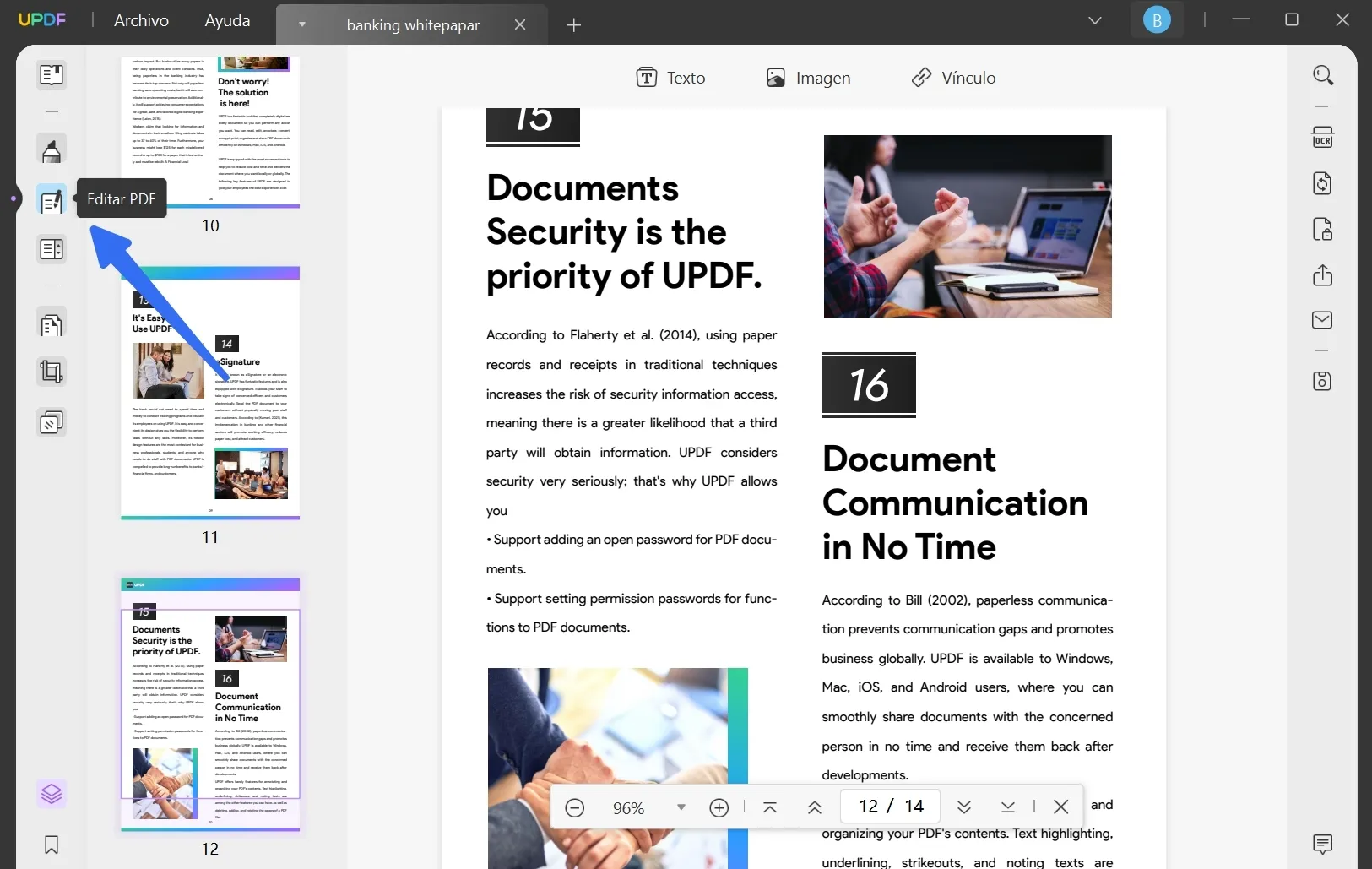
Paso 4. Abre el editor PDF con PDF editado que no puedes guardar. Copia todos los contenidos de este PDF y, a continuación, pégalos en la copia dPDF en UPDF. Cuando termines de copiar todos los contenidos, puedes hacer clic en el icono "Archivo" > "Guardar" en UPDF para guardar PDF sin perder datos.
Es tan fácil utilizar UPDF para solucionar este error, ¿por qué no descargar UPDF a través del botón de abajo para empezar a utilizarlo? ¿Aún quieres saber más sobre UPDF antes de descargarlo? Puedes leer este artículo de revisión de UPDF.
Parte 3: Otras 4 soluciones: no puedo guardar PDF
Si no has hecho muchos cambios en PDF, no te importa pasar tiempo editándolo de nuevo, y no quieres cambiar a otro PDF, entonces, puedes probar las siguientes soluciones:
1.Reconfigurar la configuración de almacenamiento de Adobe Acrobat Reader
Si utilizas Adobe Acrobat Reader, puedes cambiar la configuración de almacenamiento en Adobe Acrobat Reader fix PDF can't save. A continuación se explica cómo cambiar la configuración de almacenamiento;
Paso 1: Pulsa en "Menú" y elige "Preferencias".
Paso 2: Haz clic en "General" y asegúrate de que la opción "mostrar almacenamiento en línea al guardar archivos" está activada. Guarde los cambios y vuelva a intentar guardar el archivo.
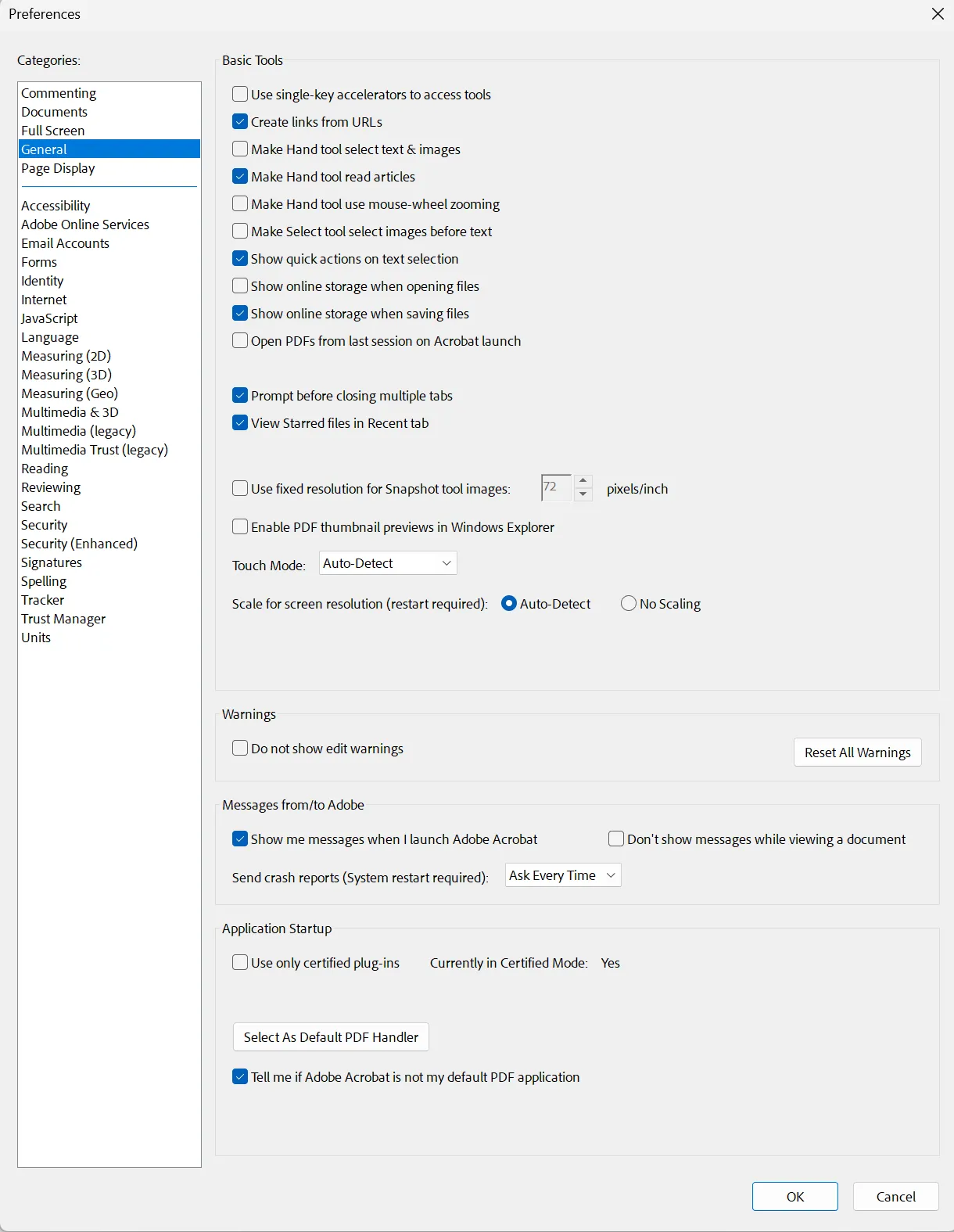
2.Actualizar el editor o lector de PDF para solucionar
No puedo guardar PDF. Intenta actualizar el editor o lector de PDF que estés utilizando. En este caso, tomaremos Adobe Acrobat como ejemplo, ya que la mayoría de los usuarios utilizan esta herramienta.
Sólo tienes que ir a "Menú" > "Ayuda" > "Buscar actualizaciones". Empezará a comprobar si hay una nueva versión. Si es así, puedes hacer clic en "Instalar" para actualizar a la última versión.
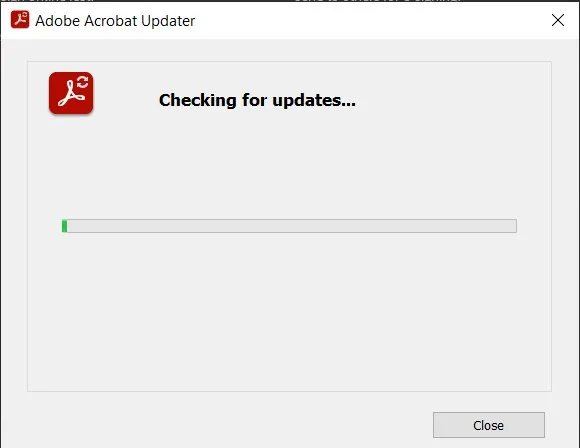
3.Salir del editor/lector de PDF y reiniciar el ordenador
Si no no me deja guardar PDF, puedes intentar salir del editor/lector de PDF pulsando "Ctrl+Alt+Supr" > "Administrador de tareas" > Selecciona el editor/lector de PDF > "Finalizar tarea". A continuación, reinicia el ordenador y abre el editor/lector de PDF para volver a intentarlo.
4.Desinstalar el editor/lector de PDF y reiniciar el ordenador
Si los métodos anteriores no le funcionan, puedes intentar desinstalar el editor/lector de PDF, reiniciar el ordenador y, a continuación, volver a instalar el editor/lector de PDF desde sitio web.
Parte 4: Solución PDF todo en uno para evitar cualquier problema de guardado de PDF
Una de las mejores alternativas a Adobe Acrobat del mercado es UPDF. Es una solución bastante sencilla que permite a los usuarios crear, editar, convertir, anotar e incluso reorganizar PDF. Su mayor ventaja es su precio asequible, desde 29,99$/año, lo que lo convierte en una opción más rentable en comparación con Adobe Acrobat. Además, la integración con AI hace de UPDF una opción aún mejor en el campo de los editores de PDF.
Y lo más importante, si estás utilizando UPDF para editar PDFs, puedes guardar fácilmente el contenido editado sin encontrar ningún problema que no me deja guardar PDF. Entonces, ¿a qué estás esperando? Descarga UPDF y obtén un mejor editor de PDF para agilizar tu proceso de edición y anotación de PDF.
Windows • macOS • iOS • Android 100% Seguro
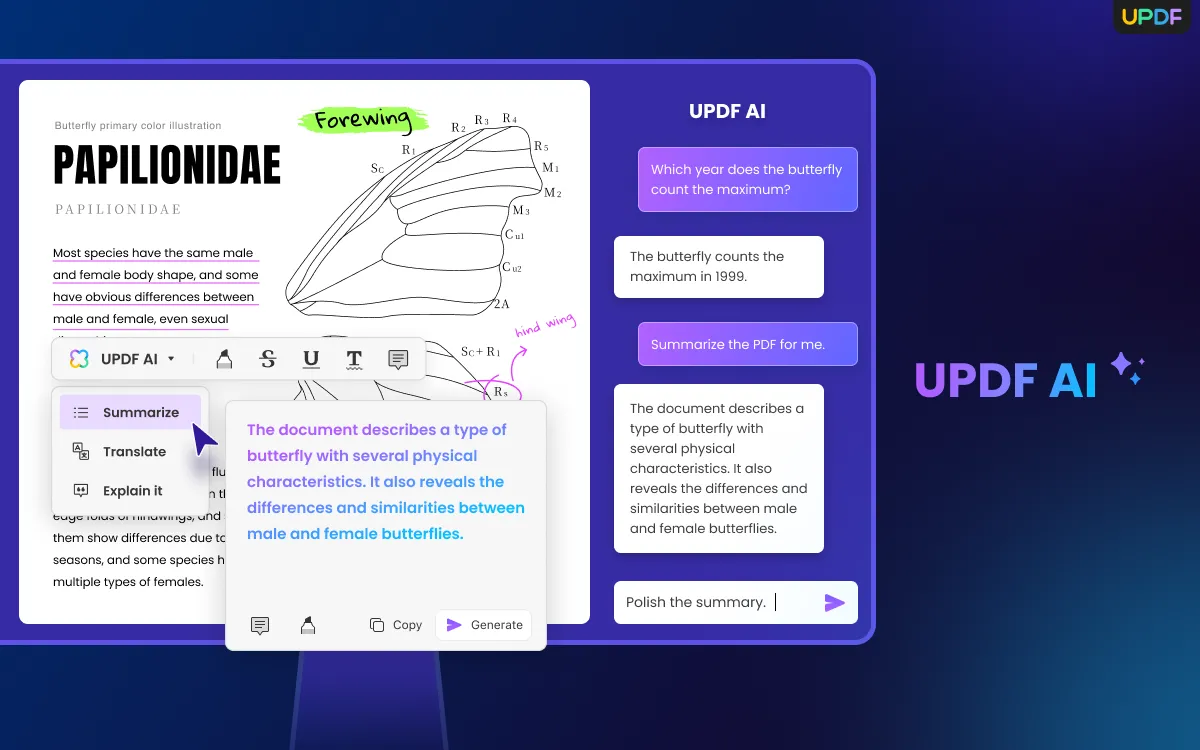
Dispone de todas las herramientas que cabría esperar encontrar en una herramienta profesional de gestión de PDF, incluidas:
- UPDF te lo pone muy fácil para abrir y leer un documento PDF. Puedes cambiar el diseño de la página para adaptarlo al dispositivo que estés utilizando y también puedes activar el modo oscuro para mejorar aún más la experiencia de lectura.
- Es lo último en editor de PDF. Con UPDF, puede realizar cambios en todos los aspectos del documento PDF. Puede añadir y eliminar el texto o incluso cambiar el tamaño de la fuente y el color del texto. También puede utilizar el editor de imágenes incorporado para añadir, eliminar, rotar, recortar y reordenar las imágenes en PDF. También puede editar y añadir el enlace a PDF.
- Es uno de los mejores conversores de PDF del mercado. Puede convertir PDF a formatos editables incluyendo Word, Excel, e incluso formatos de imagen sin perder la calidad y el formato.
- Es el mejor anotador de PDF, ya que permite añadir comentarios, sellos, resaltados e incluso firmas al documento.
- También puede utilizar UPDF para reorganizar completamente las páginas del documento. Puede añadir y eliminar páginas, girarlas, reordenarlas o incluso extraer una de ellas.
- Tiene IA integrada que te permite resumir, traducir, explicar, chatear por PDF y mucho más.
Ventajas de UPDF
- Es fácil de usar y no hay ajustes complicados que recordar.
- Es fácilmente accesible en todas las plataformas, lo que le permite abrir y leer PDF en cualquier dispositivo, incluidos Windows, Mac, Android e iOS.
- Puedes editar PDF directamente.
- La conversión de PDF es muy precisa.
Si te interesan las funciones anteriores. Descarga UPDF para probarlo.
Windows • macOS • iOS • Android 100% Seguro
Aviso de descuento
- Aprovecha la oportunidad de actualizar a UPDF Pro con el complemento IA a un precio reducido.
Parte 5: Preguntas frecuentes para no puedo guardar PDF
¿Por qué no puedo guardar PDF en Mac?
Que no me deja guardar PDF si el lector o editor de PDF que utiliza está obsoleto y, por tanto, es incompatible con la versión de macOS que se ejecuta en tu ordenador. La mejor solución en este caso es actualizar la herramienta PDF que estés utilizando.
¿Cómo se guarda un PDF en Windows 11?
Para guardar archivos PDF en Windows 11, sólo tienes que hacer clic en "Guardar como otro" en la parte derecha de UPDF y, a continuación, hacer clic en "Guardar" para guardar los archivos PDF. También puedes utilizar el teclado y pulsar "Ctrl+S" para guardar el archivo directamente. Seleccione la carpeta que necesita guardar y asigne un nombre al archivo, luego haga clic en "Guardar". Este método también es aplicable a otras versiones de Windows.
¿Por qué no puedo guardar PDF en Mac?
Que no me deja guardar PDF para Mac si hay algunos complementos de Word activos. Estos pueden interferir con el correcto funcionamiento de Word para Mac, impidiendo procesos sencillos. Por lo tanto, es posible que desee eliminar cualquier complemento y, a continuación, intenta guardar el archivo de nuevo.
¿Por qué no puedo guardar PDF en iPhone?
Es posible que tengas que actualizar la aplicación o iOS. Que no me deja guardar PDF en iPhone si no hay suficiente espacio de almacenamiento en el dispositivo. Comprueba el almacenamiento y elimina algunos elementos para dejar espacio para el documento.
Conclusión
Lo anterior resume varias situaciones y soluciones que no me deja guardar PDF . Creemos que el uso de UPDF es la mejor solución para arreglar no se puede guardar PDF y puede reducir el problema de guardar archivos PDF desde la raíz debido a sus potentes funciones para garantizar que la apertura y el guardado de PDF se lleven a cabo correctamente. Descarga UPDF en Windows, Mac, Android o iOS y edita PDF sin ningún problema en cualquier momento.
Windows • macOS • iOS • Android 100% Seguro
 UPDF
UPDF
 UPDF para Windows
UPDF para Windows UPDF para Mac
UPDF para Mac UPDF para iPhone/iPad
UPDF para iPhone/iPad UPDF para Android
UPDF para Android UPDF AI ONLINE
UPDF AI ONLINE UPDF Sign
UPDF Sign Leer PDF
Leer PDF Anotar PDF
Anotar PDF Editar PDF
Editar PDF Convertir PDF
Convertir PDF Crear PDF
Crear PDF Comprimir PDF
Comprimir PDF Organizar PDF
Organizar PDF Combinar PDF
Combinar PDF Dividir PDF
Dividir PDF Recortar PDF
Recortar PDF Eliminar páginas de PDF
Eliminar páginas de PDF Girar PDF
Girar PDF Firmar PDF
Firmar PDF Formulario PDF
Formulario PDF Comparar PDFs
Comparar PDFs Proteger PDF
Proteger PDF Imprimir PDF
Imprimir PDF Proceso por Lotes
Proceso por Lotes OCR
OCR Nube UPDF
Nube UPDF Sobre UPDF IA
Sobre UPDF IA Soluciones de UPDF IA
Soluciones de UPDF IA Preguntas frecuentes sobre UPDF IA
Preguntas frecuentes sobre UPDF IA Resumir PDF
Resumir PDF Traducir PDF
Traducir PDF Explicar PDF
Explicar PDF Chat con PDF
Chat con PDF Chat con imagen
Chat con imagen PDF a Mapa Mental
PDF a Mapa Mental Chat con IA
Chat con IA Guía del Usuario
Guía del Usuario Especificaciones Técnicas
Especificaciones Técnicas Actualizaciones
Actualizaciones Preguntas Frecuentes
Preguntas Frecuentes Trucos de UPDF
Trucos de UPDF Blog
Blog Sala de Prensa
Sala de Prensa Reseñas de UPDF
Reseñas de UPDF Centro de Descargas
Centro de Descargas Contacto con nosotros
Contacto con nosotros










 Estrella López
Estrella López 
